Canon PowerShot G12 – страница 7
Инструкция к Цифровому Фотоаппарату Более 16 Мпикс Canon PowerShot G12
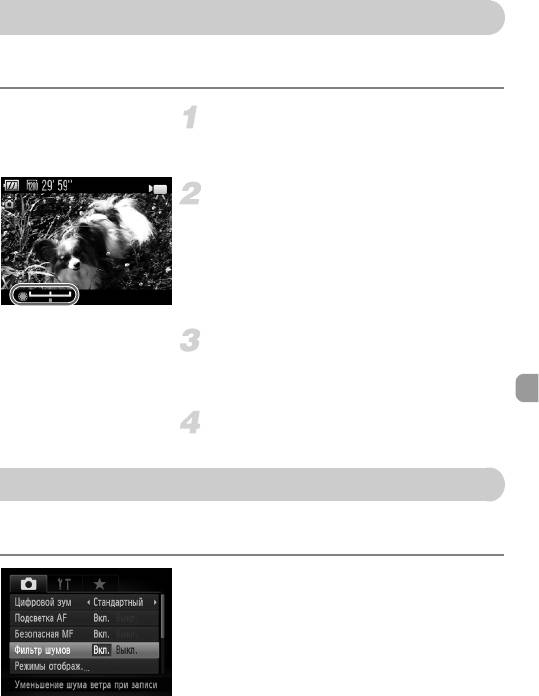
Фиксация AE/Сдвиг экспозиции
Перед съемкой можно фиксировать или изменять экспозицию с шагом 1/3 ступени
в диапазоне ±2 ступени.
Сфокусируйтесь.
● Нажмите наполовину кнопку спуска затвора
для осуществления фокусировки.
Зафиксируйте экспозицию.
● Отпустив кнопку спуска затвора, нажмите
кнопку ¤, чтобы зафиксировать экспозицию.
Отображается шкала сдвига экспозиции.
● Для отмены фиксации нажмите кнопку ¤
еще раз.
Измените экспозицию.
● Контролируя изображение на экране, диском Ê
настройте экспозицию.
Произведите съемку.
Использование фильтра шумов
Фильтр шумов подавляет шум при сильном ветре. Однако при записи в безветренных
местах звук может получиться неестественным.
● Нажмите кнопку n и выберите пункт
[Фильтр шумов] на вкладке 4, затем
кнопками qr выберите значение [Вкл.].
121
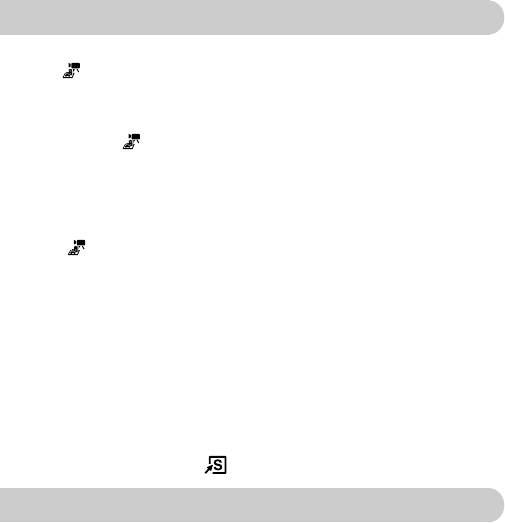
Прочие функции съемки
Перечисленные ниже функции могут использоваться точно так же, как и для фотографий.
В режиме , > или z функции, помеченные звездочкой «*», могут использоваться
точно так же, как и для фотографий.
• Дополнительное увеличение объектов
Цифровой зум (стр. 58) доступен в режиме E.
В режимах >, z и недоступны ни цифровой, ни оптический зум.
Установите оптический зум до начала съемки.
Звук зумирования будет записан.
• Использование таймера автоспуска (стр. 56)*
Установка количества кадров невозможна.
• Съемка с близкого расстояния (Макро) (стр. 77)*
В режиме макросъемка недоступна.
• Настройка баланса белого (стр. 84)
Коррекция баланса белого недоступна.
• Изменение цветового оттенка изображения (Мои цвета) (стр. 87)
• Съемка с помощью телевизора (стр. 90)*
• Съемка с фиксацией автофокусировки (стр. 97)*
• Использование фильтра нейтральной плотности (стр. 104)*
• Съемка в режиме ручной фокусировки (стр. 98)*
• Отключение подсветки автофокусировки (стр. 167)*
• Настройка отображаемой информации (стр. 170)*
• Изменение настроек режима IS (стр. 171)*
Возможно переключение между режимами [Непрерывно] и [Выкл.].
• Регистрация функций для кнопки (стр. 172)*
Функции воспроизведения
Перечисленные ниже функции могут использоваться точно так же, как и для фотографий.
• Стирание изображений (стр. 28)
• Быстрый поиск изображений (стр. 126)
• Просмотр изображений при воспроизведении с фильтром (стр. 127)
• Просмотр слайд-шоу (стр. 129)
• Изменение эффекта перехода между изображениями (стр. 132)
• Просмотр изображений на экране телевизора (стр. 133)
• Просмотр изображений на телевизоре высокой четкости (стр. 134)
• Защита изображений (стр. 136)
• Стирание всех изображений (стр. 140)
• Пометка изображений как избранных (стр. 142)
• Систематизация изображений по категориям (Моя категория) (стр. 143)
• Поворот изображений (стр. 145)
122
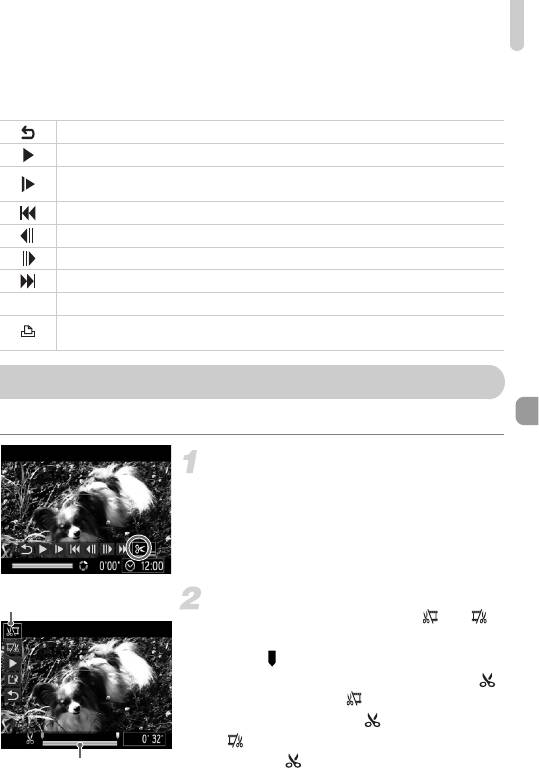
Редактирование
Сводка для панели управления видеофильмами в разделе
«Просмотр видеофильмов» (стр. 30)
Выход
Воспроизведение
Замедленное воспроизведение (скорость можно настраивать кнопками qr
или диском Ê; звук не воспроизводится)
Отображение первого кадра
Предыдущий кадр (обратная перемотка, если удерживать нажатой кнопку
m
)
Следующий кадр (перемотка вперед, если удерживать нажатой кнопку
m
)
Отображение последнего кадра
*
Редактирование (стр. 123)
Отображается при подключении к PictBridge-совместимому принтеру (стр. 152).
Подробнее см. Руководство по персональной печати.
Редактирование
Можно удалить начальные и конечные фрагменты видеофильмов.
Выберите значок *.
● В соответствии с шагами 1 – 3 на стр. 30 выберите
значок *, затем нажмите кнопку m.
X Открываются панель и шкала редактирования
видеофильма.
Панель редактирования
Задайте диапазон редактирования.
видеофильма
● Кнопками op выберите значок или .
● Если кнопками qr или диском Ê перемещать
значок , в местах, в которых возможно редакти-
рование видеофильма, отображается значок .
Если выбран значок , можно удалить начало
видеофильма от значка . Если выбран значок
, можно удалить конец видеофильма
от значка .
Шкала редактирования
видеофильма
123
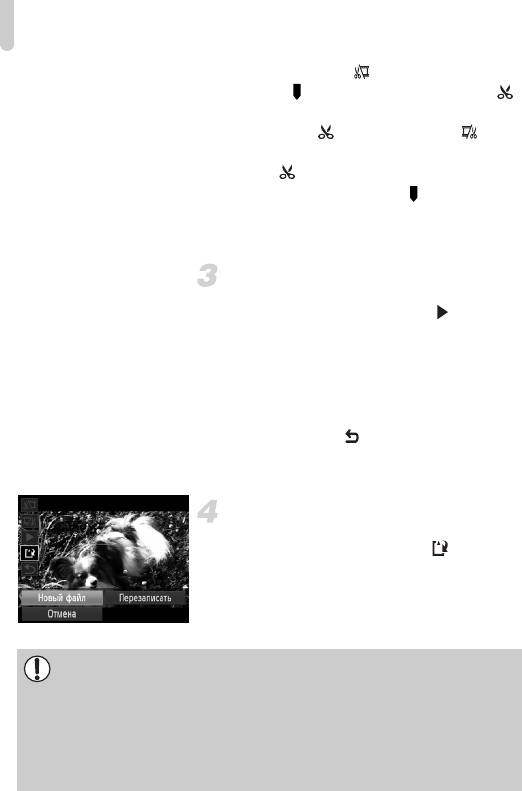
Редактирование
X Если выбран режим , то даже при перемещении
маркера в любую другую точку, кроме точки ,
будет удален только фрагмент слева от ближай-
шего значка . Если выбран режим , будет
удален только фрагмент справа от ближайшей
точки .
X Часть, обозначенная меткой , – это та часть
видеофильма, которая останется после
редактирования.
Проверьте отредактированный
видеофильм.
● Кнопками op выберите значок (Показать),
затем нажмите кнопку m. Начинается воспро-
изведение отредактированного видеофильма.
● Для повторного редактирования видеофильма
повторите шаг 2.
● Для отмены редактирования кнопками op
выберите значок . Нажав кнопку m,
кнопками qr или диском Ê выберите
вариант [OK], затем снова нажмите кнопку m.
Сохраните отредактированный
видеофильм.
●
Кнопками
op
выберите значок , затем
нажмите кнопку
m
.
● Кнопками qr или диском Ê выберите вариант
[Новый файл], затем нажмите кнопку m.
X Видеофильм сохраняется в виде нового файла.
• Если на шаге 4 выбран вариант [Перезаписать], отредактированный видеофильм
записывается вместо исходного, затирая его.
• Если на карте памяти недостаточно свободного места, доступен только пункт
[Перезаписать].
• Если аккумулятор разрядится в процессе редактирования, отредактированный
видеофильм может не записаться.
• При редактировании видеофильмов следует использовать полностью заряженный
аккумулятор или адаптер переменного тока (продается отдельно) (стр. 37).
124
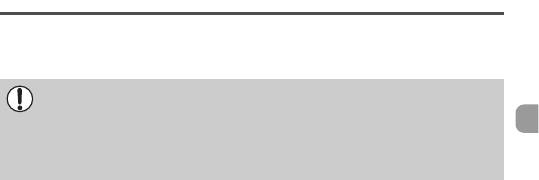
7
Использование различных функций
воспроизведения и редактирования
В этой главе рассматриваются различные способы воспроизведения и редакти-
рования изображений.
• Перед началом работы с камерой перейдите в режим воспроизведения, нажав кнопку 1.
• Воспроизведение или редактирование изображений, отредактированных на компью-
тере, с измененными именами файлов или снятых другой камерой, может оказаться
невозможным.
• При отсутствии на карте памяти достаточного свободного места использование
функций редактирования (стр. 146 – 150) невозможно.
125
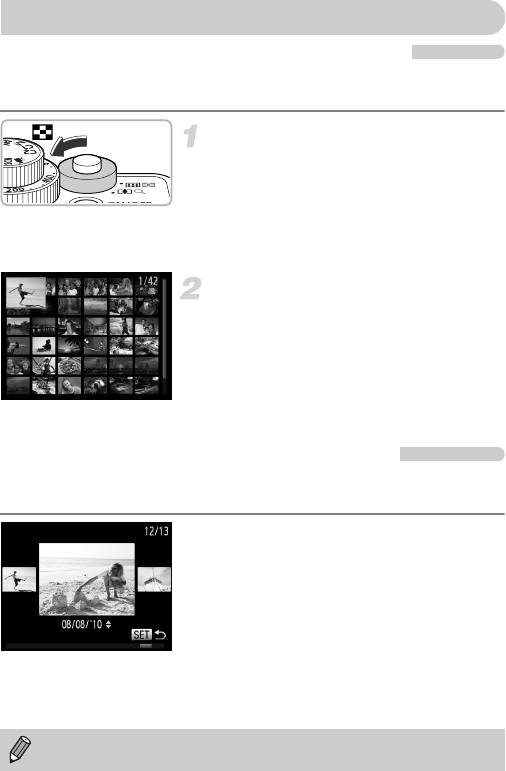
Быстрый поиск изображений
Поиск изображений с помощью индексного экрана
Одновременный вывод нескольких изображений позволяет быстро найти требуемое
изображение.
Переместите рычаг зумирования
внаправлении g.
X Изображения отображаются в виде индекса.
● При каждом перемещении рычага в направлении
g количество изображений увеличивается.
● При каждом перемещении рычага в направлении
k количество изображений уменьшается.
Выберите изображение.
● Для перехода между изображениями повора-
чивайте диск Ê.
● Кнопками opqr выберите изображение.
X Вокруг выбранного изображения появляется
оранжевая рамка.
● Для отображения только одного выбранного
изображения нажмите кнопку m.
Поиск изображений с помощью диска управления
При повороте диска управления изображения отображаются в линию, позволяя выполнять
быстрый поиск. Можно также переходить по датам съемки (Прокрутка экрана).
Выберите изображение.
● Если установить в камере режим воспроизведения
одного изображения и быстро повернуть диск Ê,
изображения отображаются так, как показано
слева. Диском Ê выберите изображение.
● При нажатии кнопки m восстанавливается
режим воспроизведения одного изображения.
● Нажимая кнопки op в режиме прокрутки
экрана, можно производить поиск изображений
по дате съемки.
Для отключения этого эффекта нажмите кнопку n, выберите пункт [Прокр.
экрана] на вкладке 1, затем выберите значение [Выкл.].
126
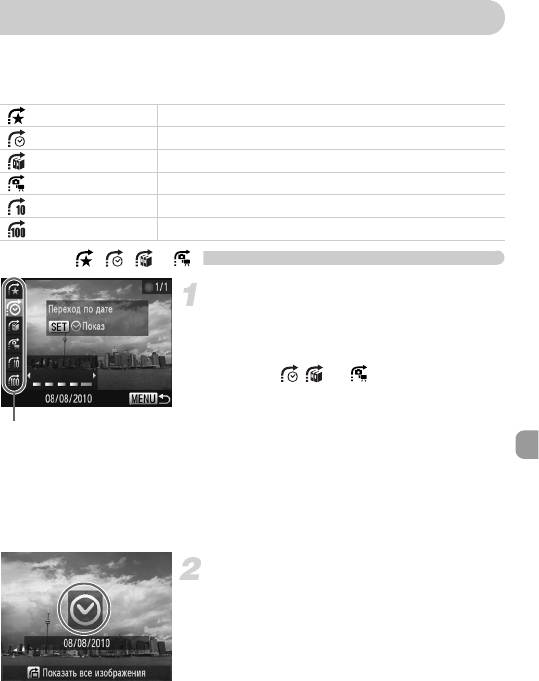
Просмотр изображений при воспроизведении с фильтром
Если на карте памяти записано много изображений, к ним можно применить фильтр
и отображать их в соответствии с заданным фильтром. Можно также защищать (стр. 136)
или удалять (стр. 140) отфильтрованные изображения.
К избранному Отображаются изображения, помеченные как избранные (стр. 142)
Переход по дате Отображаются изображения, снятые в день с указанной датой.
К моей категории Отображаются изображения указанной категории (стр. 143).
Пер. к изобр./видео Отображаются только фотографии или видеофильмы
Через 10 сним. Переход сразу через 10 изображений.
Через 100 сним. Переход сразу через 100 изображений.
Поиск по , , и
Выберите целевой фильтр.
● В режиме воспроизведения одиночного изобра-
жения нажмите кнопку d, затем кнопками op
выберите способ перехода.
● В режиме , или кнопками qr выберите
фильтр. При повороте диска Ê отображаются
только изображения, удовлетворяющие фильтру
Целевые фильтры
выбранного целевого изображения.
● Для переключения между режимами отобра-
жения информации и отсутствия информации
нажимайте кнопку l
● При нажатии кнопки n восстанавливается
режим воспроизведения одного изображения.
Просмотрите отфильтрованные
изображения.
● При нажатии кнопки m запускается воспро-
изведение с фильтром и отображаются способ
перехода и желтая рамка.
● При нажатии кнопки qr или повороте диска Ê
отображаются выбранные целевые изображения.
● При нажатии кнопки d отображается сообщение
[Настр. воспр. с фильтром сброшены]. При нажатии
кнопки m воспроизведение с фильтром
отменяется.
127
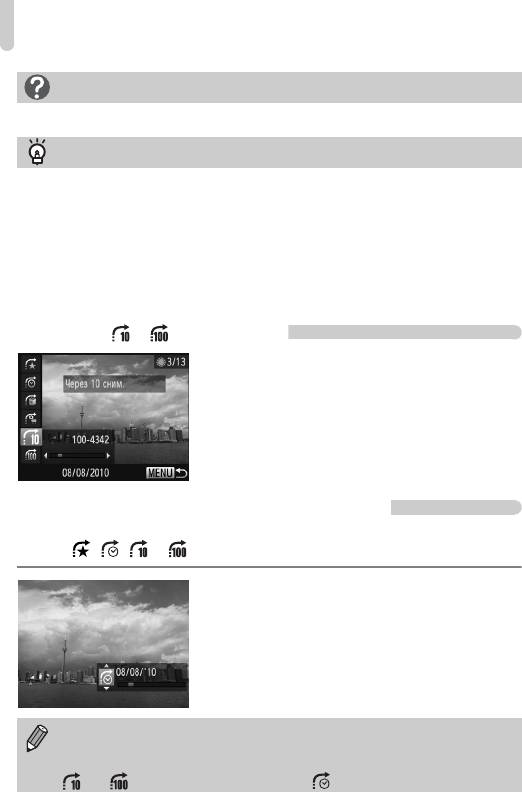
Просмотр изображений при воспроизведении с фильтром
Почему невозможно выбрать фильтр?
Невозможно выбрать фильтр, для которого нет соответствующих ему изображений.
Воспроизведение с фильтром
При воспроизведении с фильтром (шаг 2) отфильтрованные изображения можно просматри-
вать в режимах, описанных в разделах «Быстрый поиск изображений» (стр. 126), «Просмотр
слайд-шоу» (стр. 129) и «Увеличение изображений» (стр. 131). При выполнении операций
из разделов «Защита изображений» (стр. 136), «Стирание всех изображений» (стр. 140) или
«Выбор изображений для печати (DPOF)» (стр. 155) все отфильтрованные изображения можно
обработать за один раз, выбрав все отфильтрованные изображения.
Однако если будет изменена категория (стр. 143) или отредактированное изображение будет
сохранено в виде нового изображения (стр. 146), отображается сообщение и воспроизведение
с фильтром отменяется.
Переход на и изображений
● В режиме воспроизведения одиночного изобра-
жения нажмите кнопку d, затем кнопками op
выберите способ перехода.
● При нажатии кнопок qr производится переход
на изображение, отстоящее на выбранное
количество изображений от текущего.
● При нажатии кнопки n восстанавливается
режим воспроизведения одного изображения.
Использование переднего диска для перехода
Поворачивайте передний диск для перехода между изображениями с использованием
функций , , , и .
● В режиме воспроизведения одиночного
изображения поверните кольцо ÷, затем
кнопками op выберите способ перехода.
● При повороте диска ÷ смена изображений
производится в соответствии с выбранным
способом перехода.
При повороте диска ÷ в режиме индексного воспроизведения переход между
изображениями производится в соответствии со способом перехода, выбранным
в режиме воспроизведения одиночного изображения. Однако если выбран режим
или , способ перехода изменяется на .
128
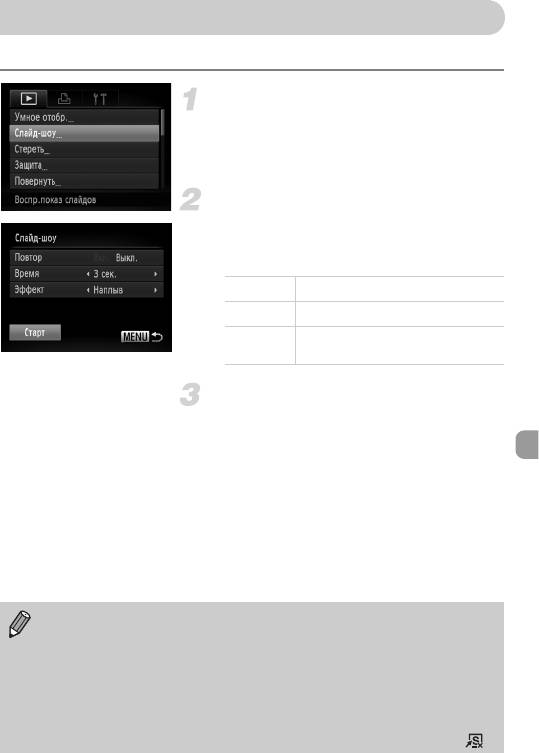
Просмотр слайд-шоу
Возможно автоматическое воспроизведение изображений, записанных на карту памяти.
Выберите пункт [Слайд-шоу].
● Нажмите кнопку n, выберите пункт
[Слайд-шоу] на вкладке 1, затем нажмите
кнопку m.
Произведите настройку.
● Кнопками op или диском Ê выберите
требуемый пункт, затем кнопками qr задайте
настройку.
Повтор Повтор воспроизведения изображений.
Время Время отображения каждого изображения.
Эффект перехода при переключении
Эффект
между изображениями.
Выберите пункт [Старт].
● Кнопками op или диском Ê выберите пункт
[Старт], затем нажмите кнопку m.
X Демонстрация слайд-шоу начинается через
несколько секунд после отображения сообщения
[Загрузка снимка...].
● Слайд-шоу можно приостановить/возобновить,
снова нажав кнопку m.
● Для прекращения слайд-шоу нажмите кнопку
n.
• Если во время воспроизведения нажать кнопки qr или повернуть диск Ê,
производится смена изображения. Если удерживать одну из кнопок qr нажатой,
производится быстрый переход между изображениями.
• Во время слайд-шоу функция экономии энергии не работает (стр. 53).
• Если для параметра [Эффект] выбрано значение [Пузырек], изменить значение
параметра [Время] невозможно.
• В режиме воспроизведения одиночного изображения слайд-шоу можно также
запустить, нажав и удерживая нажатой кнопку
m
и сразу же нажав кнопку .
129
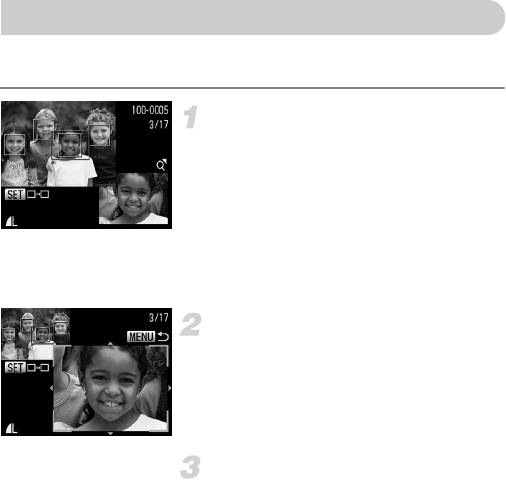
Проверка фокусировки
Для проверки фокусировки можно увеличить область записанного изображения,
находившуюся в рамке автофокусировки, или область обнаруженного лица.
Нажимая кнопку l, переключитесь
в режим проверки фокусировки (стр. 44).
X В месте, в котором во время задания фокуси-
ровки находилась рамка автофокусировки или
лицо, отображается белая рамка.
X Вокруг лиц, определенных во время воспроиз-
ведения, отображаются серые рамки.
X
Область в оранжевой рамке отображается в увели-
ченном виде.
Переключайтесь между рамками.
● Один раз переместите рычаг зумирования
в направлении k.
X Отображается показанный слева экран.
● Если отображаются несколько рамок, для
перемещения между ними нажимайте кнопку m.
Измените коэффициент увеличения или
положение увеличенной области.
● При проверке фокусировки с помощью рычага
зумирования можно изменять размер области
отображения, а с помощью кнопок opqr –
положение отображаемой области.
● При нажатии кнопки n производится
возврат к экрану из шага 1.
130
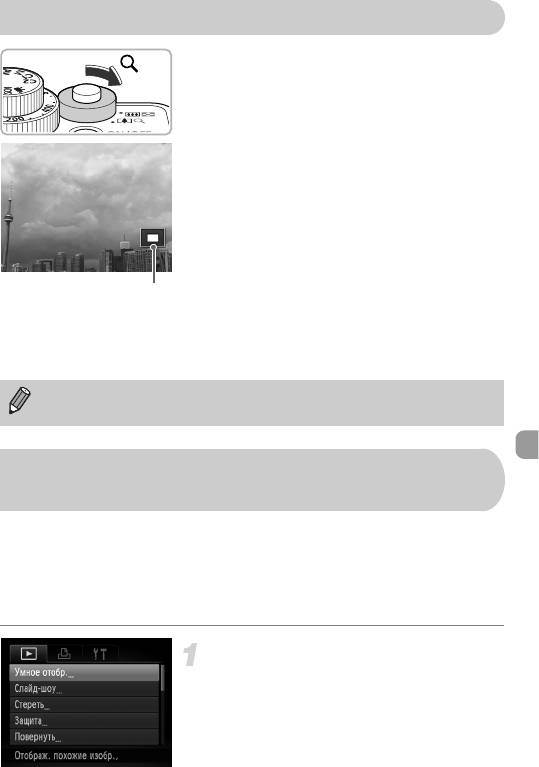
Увеличение изображений
Переместите рычаг зумирования
внаправлении k.
● Изображение на экране увеличивается. Если
удерживать рычаг зумирования нажатым, увели-
чение производится вплоть до максимального
коэффициента 10x.
● Нажимая кнопки opqr, можно изменять
отображаемую часть изображения.
● Для уменьшения изображения переместите
рычаг зумирования в направлении g или
нажмите и удерживайте рычаг нажатым для
возврата в режим воспроизведения одного
Приблизительное положение
изображения.
отображаемой области
● Поворачивая диск Ê, можно переходить на
другие изображения с тем же коэффициентом
увеличения.
При нажатии кнопки n в режиме увеличенного изображения восстанавливается
режим воспроизведения одного изображения.
Отображение различных изображений
(Умное отображение)
Камера выбирает четыре изображения на основе отображаемого изображения.
Если выбрать одно из этих изображений, камера выберет еще четыре изображения,
обеспечивая просмотр в случайном порядке.
Лучше всего эта функция работает при наличии большого количества снимков различных
сюжетов.
Выберите пункт [Умное отобр.].
● Нажмите кнопку n, выберите пункт [Умное
отобр.] на вкладке 1, затем нажмите кнопку m.
X Отображаются четыре изображения на выбор.
131
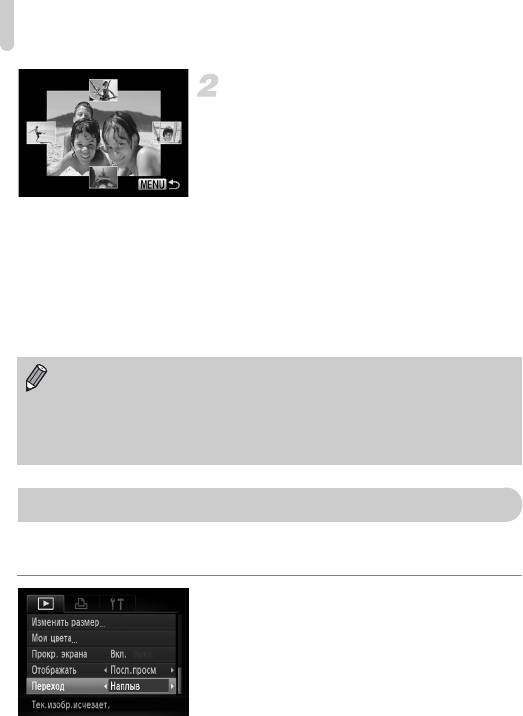
Изменение эффекта перехода между изображениями
Выберите изображение.
● Кнопками opqr выберите изображение,
которое хотите просмотреть следующим.
X Выбранное изображение отображается в центре,
и появляются следующие четыре изображения
на выбор.
● При нажатии кнопки m центральное изображе-
ние отображается во весь экран. Для восстанов-
ления исходного отображения еще раз нажмите
кнопку m. Можно также использовать рычаг
зумирования.
● При нажатии кнопки n восстанавливается
режим воспроизведения одного изображения.
• В режиме «Умное отображение» отображаются только фотографии, снятые данной камерой.
• В указанных ниже ситуациях функция [Умное отобр.] недоступна:
- если на карте памяти записано менее 50 изображений, снятых данной камерой;
- если воспроизводятся изображения, не поддерживаемые функцией «Умное отображение»;
- во время воспроизведения с фильтром.
Изменение эффекта перехода между изображениями
Можно выбрать один из 3 эффектов перехода, используемых при переходе между
изображениями при воспроизведении одиночных изображений.
Выберите пункт [Переход].
● Нажмите кнопку n, выберите пункт
[Переход] на вкладке 1, затем с помощью
кнопок qr выберите эффект перехода.
132
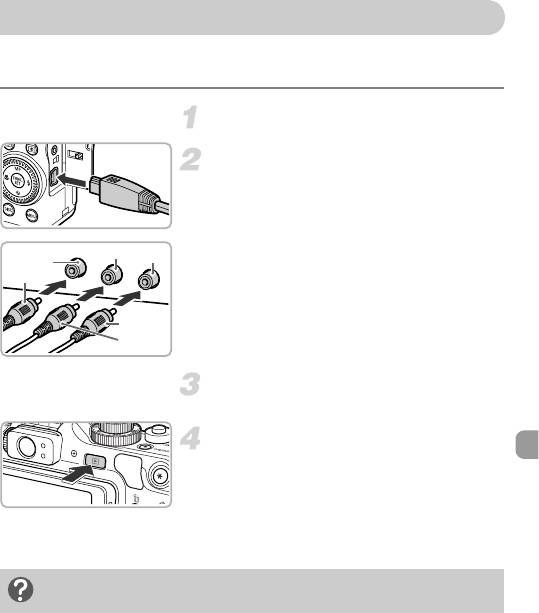
Просмотр изображений на экране телевизора
С помощью прилагаемого стереофонического аудио/видеокабеля (стр. 2) можно
подключить камеру к телевизору для просмотра снятых изображений.
Выключите камеру и телевизор.
Подсоедините камеру к телевизору.
● Откройте крышку разъемов камеры и полностью
вставьте разъем кабеля в разъем камеры.
● Полностью вставьте штекеры кабеля в разъемы
Белый
Красный
Желтый
видеовхода, как показано на рисунке.
Желтый
Красный
Белый
Включите телевизор и переключите его
на вход, к которому подключен кабель.
Включите камеру.
● Для включения камеры нажмите кнопку 1.
X На экране телевизора появляется изображение
(на экране камеры ничего не отображается).
● После завершения работы выключите камеру
и телевизор, затем отсоедините кабель.
Что делать, если изображение на экране телевизора отображается
неправильно?
Если видеосистема (NTSC/PAL) в камере не соответствует видеосистеме телевизора,
изображения будут отображаться неправильно. Нажмите кнопку n, затем выберите
пункт [Видеосистема] на вкладке 3 и установите правильную видеосистему.
133
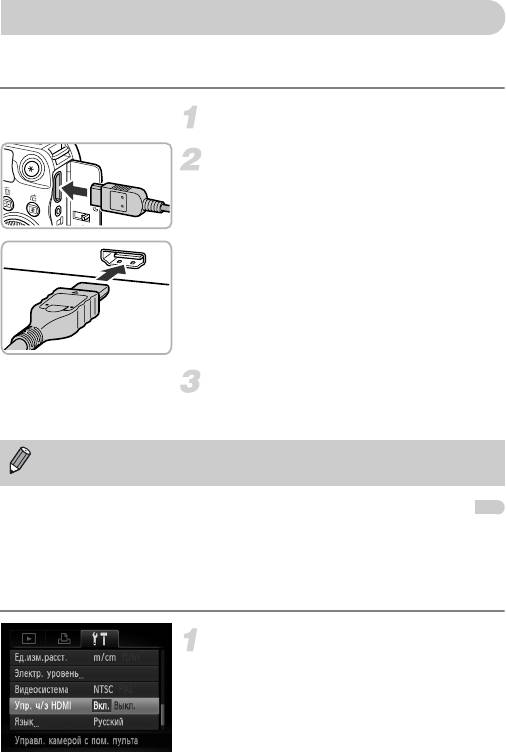
Просмотр изображений на телевизоре высокой четкости
Для подключения камеры к телевизору высокой четкости с высоким качеством изобра-
жения используйте отдельно продаваемый HDMI-кабель HTC-100.
Выключите камеру и телевизор.
Подсоедините камеру к телевизору.
● Откройте крышку разъемов камеры и полностью
вставьте разъем кабеля в разъем камеры.
● Полностью вставьте разъем кабеля в разъем HDMI
телевизора.
Выведите на экран изображения.
● Для отображения изображений выполните
шаги 3 и 4 на стр. 133.
При подключении к телевизору высокой четкости звуковые сигналы нажатия кнопок
не воспроизводятся.
Использование пульта ДУ телевизора для управления камерой
Если камера подключена к HDMI CEC-совместимому телевизору, с помощью пульта ДУ
телевизора можно управлять камерой, просматривая изображения или слайд-шоу.
На некоторых телевизорах может потребоваться определенная настройка. Подробнее
см. в руководстве пользователя, входящем в комплект поставки телевизора.
Выберите пункт [Упр. ч/з HDMI].
● Нажмите кнопку n, затем выберите пункт
[Упр. ч/з HDMI] на вкладке 3. Кнопками qr
выберите значение [Вкл.].
134
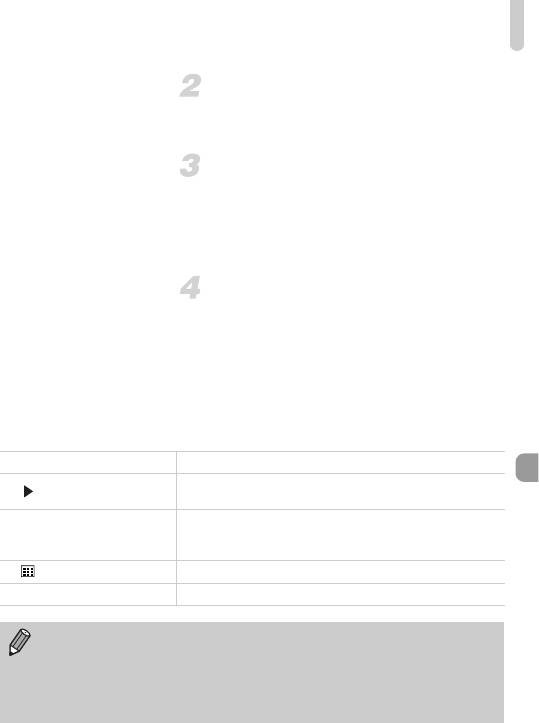
Просмотр изображений на телевизоре высокой четкости
Подсоедините камеру к телевизору.
● Для подсоединения камеры к телевизору
выполните шаги 1 – 2 на стр. 134.
Выведите на экран изображения.
● Включите телевизор и нажмите кнопку 1
на камере.
X На экране телевизора появляется изображение
(на экране камеры ничего не отображается).
Используйте пульт ДУ телевизора.
● Для выбора изображения нажимайте кнопки qr
на пульте ДУ.
● Для отображения панели управления нажмите
кнопку OK/Select. Кнопками qr выберите пункт,
затем нажмите кнопку OK/Select еще раз.
Описание панели управления камерой, отображаемой на телевизоре
Ú
Возврат Закрытие меню.
Воспроизведению
Воспроизведение видеофильма (отображается только при
видеофильма
выбранном видеофильме)
Автоматическое воспроизведение изображений. Во время
.
Слайд-шоу
воспроизведения можно переключать изображения кнопками qr
на пульте ДУ.
Индексный режим Отображение изображений в виде индекса.
l
Измен. отображение Изменение вида отображения на экране (стр. 44).
• Если воспользоваться органами управления камеры, до возврата в режим воспро-
изведения одиночного изображения управлять камерой с помощью пульта ДУ
телевизора будет невозможно.
• Некоторые телевизоры могут неправильно управлять камерой, даже если они
являются HDMI CEC-совместимыми.
135
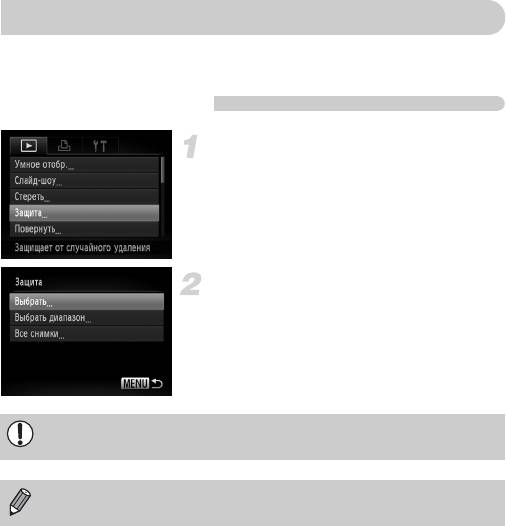
Защита изображений
Важные изображения и видеофильмы можно защитить, чтобы их было невозможно
случайно стереть с помощью камеры (стр. 28, 140).
Указание способа выбора
Выберите пункт [Защита].
● Нажмите кнопку n, выберите пункт [Защита]
на вкладке 1, затем нажмите кнопку m.
Укажите способ выбора.
● Кнопками op или диском Ê укажите способ
выбора, затем нажмите кнопку m.
● При нажатии кнопки n снова отображается
экран меню.
При форматировании карты памяти (стр. 22, 52) защищенные изображения все равно
будут стерты.
Функция стирания камеры не позволяет стирать защищенные изображения. Для
стирания изображения сначала отмените параметры защиты.
136
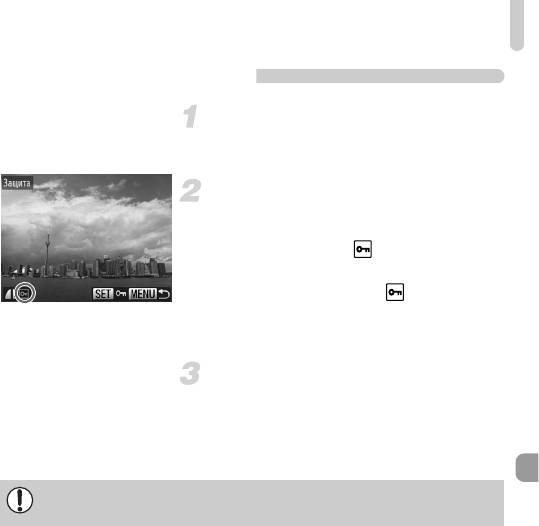
Защита изображений
Выбор изображений по одному
Выберите пункт [Выбрать].
● В шаге 2 на стр. 136 выберите пункт [Выбрать],
затем нажмите кнопку m.
Выберите изображения.
● Кнопками qr или диском Ê выберите изобра-
жение, затем нажмите кнопку m.
X Отображается значок .
● При повторном нажатии кнопки m выбор изобра-
жения отменяется и значок исчезает.
● Для выбора дополнительных изображений
повторите описанную выше операцию.
Установите защиту изображения.
● Если нажать кнопку n, появляется экран
подтверждения.
● Кнопками qr или диском Ê выберите [OK],
затем нажмите кнопку m.
Если переключить режим съемки или выключить питание до выполнения операций
из шага 3, изображения не будут защищены.
137
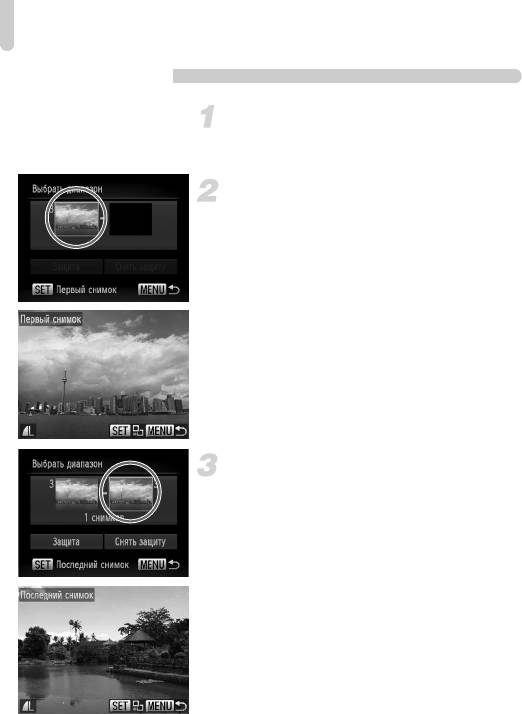
Защита изображений
Выбрать диапазон
Выберите пункт [Выбрать диапазон].
● В шаге 2 на стр. 136 выберите пункт [Выбрать
диапазон], затем нажмите кнопку m.
Выберите начальное изображение.
● Нажмите кнопку m.
● Кнопками qr или диском Ê выберите изобра-
жение, затем нажмите кнопку m.
Выберите конечное изображение.
● Нажмите кнопку r, выберите пункт [Последний
снимок], затем нажмите кнопку m.
● Кнопками qr или диском Ê выберите изобра-
жение, затем нажмите кнопку m.
● Выбор изображений, находящихся перед первым
изображением, невозможен.
138
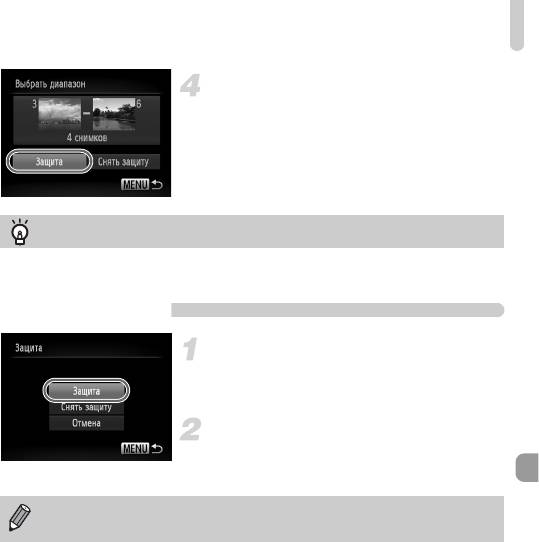
Защита изображений
Установите защиту изображений.
● Кнопкой p выберите пункт [Защита], затем
нажмите кнопку m.
Выбирайте изображения диском Ê
Первое и последнее изображения можно также выбрать диском Ê, когда отображается
верхний экран из шагов 2 и 3.
Выбор всех снимков
Выберите пункт [Все снимки].
● В шаге 2 на стр. 136 выберите пункт [Все снимки],
затем нажмите кнопку m.
Установите защиту изображений.
● Кнопками op или диском Ê выберите пункт
[Защита], затем нажмите кнопку m.
Можно снять защиту с группы изображений, выбрав пункт [Снять защиту] на шаге 4
режима [Выбрать диапазон] или на шаге 2 режима [Все снимки].
139
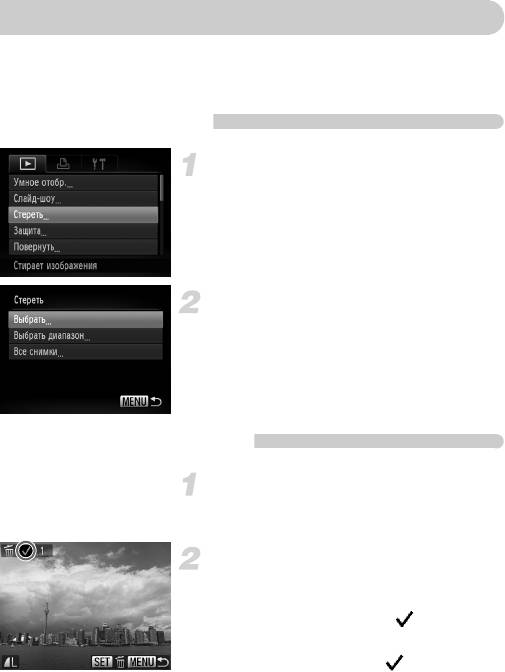
Стирание всех изображений
Можно стереть сразу все изображения. Так как восстановление стертых изображений
невозможно, будьте внимательны при их стирании. Защищенные изображения (стр. 136)
стереть невозможно.
Указание способа выбора
Выберите пункт [Стереть].
● Нажмите кнопку n, выберите пункт [Стереть]
на вкладке 1 и нажмите кнопку
m
.
Укажите способ выбора.
● Кнопками op или диском Ê укажите способ
выбора, затем нажмите кнопку m.
● При нажатии кнопки n снова отображается
экран меню.
Выбор изображений по одному
Выберите пункт [Выбрать].
● На шаге 2 выше выберите пункт [Выбрать]
и нажмите кнопку m.
Выберите изображение.
X Если выбор изображений производился в соот-
ветствии с инструкциями шага 2 на стр. 137,
на экране появляется значок .
● При повторном нажатии кнопки m выбор изобра-
жения отменяется и значок исчезает.
● Для выбора дополнительных изображений
повторите описанную выше операцию.
140






